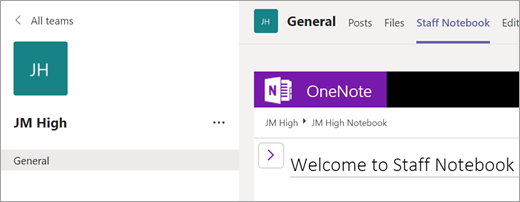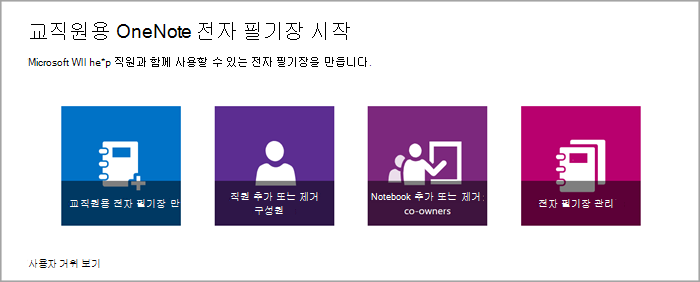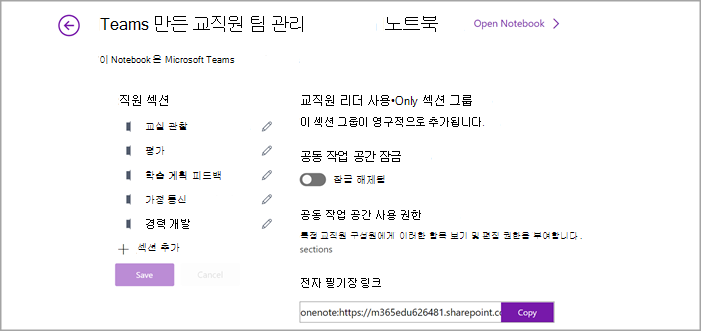Microsoft Teams에서 직원 팀을 만들면 해당 팀에는 고유한 OneNote 교직원용 전자 필기장이 제공됩니다. 교직원용 전자 필기장은 학교 및 교육구 수준에서 교육자 협업을 용이하게 하는 디지털 전자 필기장입니다. 교직원 팀 작성자는 전자 필기장을 소유하고 다른 구성원/공동 소유자를 추가하고 전자 필기장의 설정을 관리할 수 있는 관리 권한이 있습니다.
팀은 OneNote 교직원용 전자 필기장 환경의 다음과 같은 필수 구성 요소를 전달합니다.
-
교직원 구성원 전자 필기장 - 교직원 리더와 개별 직원 구성원 간에만 공유되는 개인 공간입니다. 이 공간을 사용하여 전문 개발, 수업 계획, 평가 등에 대한 메모를 작성할 수 있습니다.
-
콘텐츠 라이브러리 - 직원 팀 구성원이 읽기 전용 문서 및 파일을 업로드하고 액세스할 수 있는 공간입니다. 정책, 절차, 학교 계획 등에 대한 정보를 저장하려면 이 기능을 사용합니다.
-
공동 작업 공간 - 직원 팀의 모든 구성원이 공유, 구성 및 공동 작업할 수 있습니다. 수업 계획에서 부서 차원의 이니셔티브에 이르기까지 모든 것을 함께 작업합니다.
-
리더 전용 섹션 - 직원 팀 소유자와 공동 소유자만 볼 수 있는 비공개 공간입니다. 이 섹션은 회의 안건 초안 작성, 사전 계획 자료 및 기밀 정보 유지와 같은 비공개 이니셔티브에 적합합니다.
Teams에서 교직원용 전자 필기장 설정
교직원 팀을 만들었지만 아직 교직원 전자 필기장을 설정하지 않은 경우 교직원 전자 필기장 탭을 처음 방문할 때 올바른 단계를 안내합니다.
시작하려면 다음을 수행합니다.
-
교직원 전자 필기장을 설정하려는 교직원 팀으로 이동하여 교직원 전자 필기장 탭을 선택합니다.
-
OneNote 교직원용 전자 필기장 설정을 선택합니다.
-
드롭다운 메뉴에서 빈 전자 필 기장을 선택하여 기존 콘텐츠가 없는 새 전자 필기장을 설정하거나 기존 전자 필기장 콘텐츠에서 다른 전자 필 기장에서 콘텐츠를 복사합니다.
-
각 멤버의 프라이빗 공간에서 섹션을 설정하고 만들기를 선택합니다.
교직원용 전자 필기장 페이지 및 섹션을 추가하거나 삭제합니다.
-
만들거나 공동 소유한 직원 팀으로 이동하여 일반 채널을 선택합니다.
-
교직원용 전자 필기장 탭을 선택합니다.
-
전자 필기장 왼쪽에 있는 탐색 단추
-
새 섹션을 추가하려면 섹션 추가를 선택합니다. 섹션 이름을 입력하고 확인을 선택합니다.
-
새 페이지를 추가하려면 페이지 추가 를 선택하고 페이지의 이름을 입력합니다.
-
페이지를 삭제하려면 탐색 모음에서 페이지 이름을 마우스 오른쪽 단추로 클릭하고 페이지 삭제를 선택합니다.
-
채널에서 교직원용 전자 필기장 사용
클래스에서 새 채널을 만들 때마다 교직원 전자 필기장의 공동 작업 공간에 새 섹션이 자동으로 만들어집니다. 교직원 리더와 구성원은 채널 내에서 OneNote 페이지를 편집하고 작업할 수 있습니다.
-
수업 팀으로 이동하고 채널을 선택합니다.
-
메모 탭을 선택합니다.
교직원 전자 필기장 보기 확장
교직원 전자 필기장 탭 옆에 있는 드롭다운 화살표를 선택하여 교직원 전자 필기장 탭을 더 큰 크기로 확장합니다. 그런 다음 ,
OneNote에서 교직원 전자 필기장 설정 관리
교직원 팀 소유자인 경우 OneNote의 교직원 전자 필기장 앱으로 이동하여 모든 교직원 전자 필기장의 설정에 액세스하고 관리할 수 있습니다.
참고 사항:
-
Microsoft Teams를 통해 만든 교직원용 전자 필기장을 사용하는 경우 온라인으로 교직원 전자 필기장 마법사를 사용하여 구성원을 추가/제거할 수 없습니다.
-
전자 필기장 구성원은 Microsoft Teams를 통해 추가/제거해야 합니다.
-
Teams에서 앱 시작 관리자
-
전자 필기장 관리를 선택합니다.
-
설정을 관리하려는 교직원 전자 필기장을 선택합니다. 만든 교직원용 전자 필기장의 설정만 관리할 수 있습니다.
-
설정을 관리합니다.